收银系统操作流程
收银机操作流程

收银机操作流程
一、开机准备。
1. 确保收银机连接电源并通电。
2. 启动收银机系统,等待系统加载完毕。
二、登录账号。
1. 输入登录账号和密码,进行身份验证。
2. 确认登录成功后,进入收银系统界面。
三、商品录入。
1. 点击“商品录入”按钮,进入商品录入界面。
2. 选择商品分类,填写商品名称、条形码、售价等信息。
3. 点击“保存”按钮,完成商品录入。
四、收银操作。
1. 选择商品,点击“加入购物车”按钮。
2. 输入商品数量,确认商品信息无误后,点击“结算”按钮。
3. 输入客户实际支付金额,选择支付方式(现金、刷卡、支付宝等)。
4. 确认收银完成,打印小票或发送电子小票。
五、退货处理。
1. 选择需要退货的商品,点击“退货”按钮。
2. 输入退货数量,确认退货信息无误后,点击“确认退货”按钮。
3. 根据系统提示,完成退货流程。
六、日结操作。
1. 点击“日结”按钮,进入日结界面。
2. 核对当日收入、支出等信息,确认无误后,点击“确认日结”按钮。
3. 打印日结报表,完成日结操作。
七、关机操作。
1. 关闭收银系统,退出登录账号。
2. 关机前,确保所有数据已保存并备份。
3. 关闭收银机电源,完成关机操作。
以上就是收银机操作流程的详细步骤,希望能够帮助您更好地
使用收银机进行日常工作。
如有任何疑问或操作不当的地方,欢迎
随时咨询相关人员进行解答和指导。
祝工作顺利!。
酒店收银系统操作流程
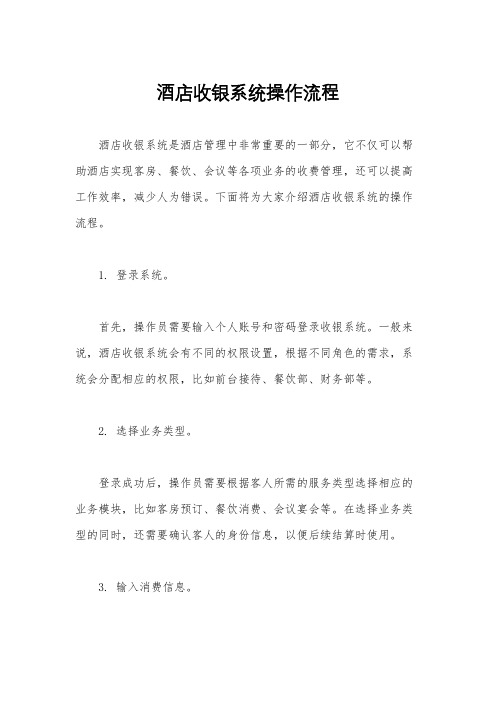
酒店收银系统操作流程酒店收银系统是酒店管理中非常重要的一部分,它不仅可以帮助酒店实现客房、餐饮、会议等各项业务的收费管理,还可以提高工作效率,减少人为错误。
下面将为大家介绍酒店收银系统的操作流程。
1. 登录系统。
首先,操作员需要输入个人账号和密码登录收银系统。
一般来说,酒店收银系统会有不同的权限设置,根据不同角色的需求,系统会分配相应的权限,比如前台接待、餐饮部、财务部等。
2. 选择业务类型。
登录成功后,操作员需要根据客人所需的服务类型选择相应的业务模块,比如客房预订、餐饮消费、会议宴会等。
在选择业务类型的同时,还需要确认客人的身份信息,以便后续结算时使用。
3. 输入消费信息。
在选择了业务类型之后,操作员需要根据客人的实际消费情况,输入相应的消费信息,比如客房号、消费项目、数量、价格等。
在输入过程中,需要确保信息的准确性和完整性,避免因输入错误导致后续结算出现问题。
4. 结算费用。
当客人消费结束后,操作员需要根据系统显示的消费信息进行费用结算。
这包括确认客人的消费清单,计算总费用,选择结算方式(现金、刷卡、支付宝等),并打印相关结算单据。
5. 打印发票。
在完成费用结算后,系统会自动生成相应的发票信息,操作员需要根据客人的需求打印发票。
在打印发票时,需要确认发票信息的准确性,并及时交给客人。
6. 离店/结账。
最后,当客人准备离店时,操作员需要进行离店结账操作。
这包括确认客人的消费清单、结算费用、打印发票,并进行系统中客人离店的相关操作。
以上就是酒店收银系统的操作流程,通过以上步骤,操作员可以高效、准确地完成客人的消费结算,提升酒店服务质量,为客人营造更好的入住体验。
希望以上内容对大家有所帮助。
大卫营收银系统操作流程

大卫营收银系统操作流程1、打开电脑双击电脑桌面收银系统运行程序。
2、输入自己的工号和密码进行登陆。
3、登陆成功后按F2进入大洋超市收银系统前台零售界面。
4、零售时先按F1鼠标光标到扫条码状态使用扫描枪扫描物品条码,按星号更改销售数量鼠标光标到数量栏输入相应的销售数量,如遇到条码无法扫描,需手动输入条码下边条码数字来选择销售商品。
销售商品扫描完毕接回车键ENTER进入实收金额状态,按照顾客实际付款金额输入相应钱数,在按ENTER回车键将进入需要找零界面钱箱自动打开找完零钱在按ENTER回车键销售完成。
5、销售折如同时销售多件商品其中一件需要打折先按照步骤4扫描完商品然后用鼠标单击需要打折的商品次商品整行变成蓝色然后按F10选择需要打折的折扣然后按F2确定然后继续按照步骤4操作结账。
6、整单折如同时销售多件商品次单需要全部打折需要在扫描商品之前按F11设定。
整单折然后确定在开始扫描商品根据步骤4操作结账销售。
7、删除商品如销售时顾客选择多件商品商品已经扫描到电脑但是顾客有其中一件不想要了用鼠标点击不需要的商品然后按F3删除次商品而对整单无影响。
8、赠送商品按照不走4扫描商品后点击销售界面赠送商品然后在弹出的界面点击。
确定然后结算完成销售。
9、取消销售,如已经扫描商品但是因顾客原因取消此单交易按F4出现提示是否确认要取消此次交易按确定此次交易将取消。
10、在没有销售的情况下打开钱箱按F5出现收银系统权限验证输入自己的工号和密码点击进入将打开钱箱。
11、会员卡需要添加新会员时需要在收银系统界面选择最下边的会员信息,然后弹出会员信息界面根据需要想填写的信息栏填入相应信息如:会员卡号、姓名、会员折扣、证件号为身份证号、手机号码、会员类别等信息然后点击此界面下边的添加完成新会员添加。
12、会员销售会员销售时先在前台零售界面按F12输入会员卡号然后确定在开始扫描商品根据步骤4操作。
13、所有查询在收银系统界面左上角点击查询报表然后根据需要查询的项目进行详细选择。
喜洋洋便利店收银系统操作流程

喜洋洋便利店收银系统操作流程
一、便利店收银系统操作流程:
便利店的收银系统操作并不难,下面是具体的操作方法:
1.收银系统安装:将收银系统安装好,然后开机,注册登录收银系统软件。
2.录入商品数据:打开收银系统,在系统新建商品界面扫描商品条码,并输入费用和库存数量,保存即可。
如果是条码库没有的商品,可以手动输入商品的条码和商品名称。
3.连接其他设备:便利店智能收银系统可以连接打印机、扫码枪等设备,小票打印机和扫描枪连接正常,商品名称入录完成后,就可以开始收银了。
4.进行收银操作:当顾客选择好商品后,将商品条码对准扫码枪扫描,收银系统即会自动录入费用,商品扫完后点击结算即可。
二、便利店收银系统如何选择:
1.系统操作是否简单:收银员和顾客都希望收银系统的操作越简单越好,这样能节省双方的时间,那种上手就能拿来用,没有任何学习成本的收银软件是最好的。
2.付款方式是否全民:主流付款方式主要就是支付宝和微信支付,如果不支持这两种支付方式,会给便利店和顾客都带来麻烦。
3.是否支持统计数据:收银系统需要帮助便利店全面统计好店铺数据,帮助商家进行数据分析,了解便利店的营收情况和不足,针对性进行补货和营销活动的开展。
4.进销存管理是否成熟:便利店虽然规模不大,但是商品种类繁多,如果收银系统没有一套完善成熟的进销存管理方法,那么就需要花费大量人力来进行库存管理。
饭店收银机操作流程
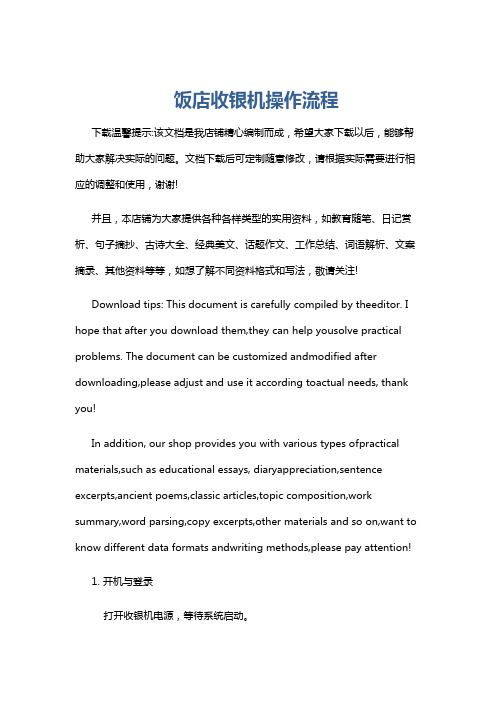
饭店收银机操作流程下载温馨提示:该文档是我店铺精心编制而成,希望大家下载以后,能够帮助大家解决实际的问题。
文档下载后可定制随意修改,请根据实际需要进行相应的调整和使用,谢谢!并且,本店铺为大家提供各种各样类型的实用资料,如教育随笔、日记赏析、句子摘抄、古诗大全、经典美文、话题作文、工作总结、词语解析、文案摘录、其他资料等等,如想了解不同资料格式和写法,敬请关注!Download tips: This document is carefully compiled by theeditor. I hope that after you download them,they can help yousolve practical problems. The document can be customized andmodified after downloading,please adjust and use it according toactual needs, thank you!In addition, our shop provides you with various types ofpractical materials,such as educational essays, diaryappreciation,sentence excerpts,ancient poems,classic articles,topic composition,work summary,word parsing,copy excerpts,other materials and so on,want to know different data formats andwriting methods,please pay attention!1. 开机与登录打开收银机电源,等待系统启动。
输入收银员的账号和密码,登录到收银系统。
药店收银系统操作流程

药店收银系统操作流程药店收银系统是药店管理工作中的重要组成部分,它不仅可以提高药店的工作效率,还能有效管理药品库存和财务流水。
下面,我们将详细介绍药店收银系统的操作流程,希望对大家有所帮助。
1. 登录系统。
首先,操作员需要输入用户名和密码登录药店收银系统。
在输入完用户名和密码后,点击“登录”按钮即可进入系统。
2. 开始收银。
进入系统后,操作员需要选择“开始收银”功能,然后系统会自动跳转到收银界面。
在收银界面上,操作员可以看到药品清单、价格、数量等信息。
3. 扫描药品。
在收银界面上,操作员可以通过扫描药品条形码的方式将药品信息添加到收银列表中。
如果药品没有条形码,也可以手动输入药品名称或编号进行搜索添加。
4. 检查药品信息。
在添加药品信息后,操作员需要仔细核对药品的名称、规格、价格等信息,确保没有错误。
如果有错误,可以进行修改或删除操作。
5. 结算付款。
当所有药品信息都添加到收银列表后,操作员需要点击“结算”按钮,系统会自动计算出总金额。
顾客可以选择现金、银行卡、支付宝等方式进行付款。
6. 打印小票。
付款完成后,系统会自动打印出销售小票,小票上包含了药品清单、总金额、付款方式等信息,顾客可以拿到小票作为购买凭证。
7. 更新库存。
在完成收银后,系统会自动更新药品库存信息,将销售出的药品数量从库存中扣除,确保库存信息的准确性。
8. 日结操作。
每天结束营业时,操作员需要进行日结操作,将当天的销售额、现金流水等信息进行结算并打印出日结报表,以便日后查阅和对账。
通过以上操作流程,药店收银系统可以帮助药店管理人员高效地完成收银工作,提高工作效率,减少人为错误,同时也能够更好地管理药品库存和财务流水。
希望以上内容对大家有所帮助,谢谢阅读!。
饭店收银员电脑操作流程

饭店收银员电脑操作流程一、登录系统。
1. 首先,收银员需要找到收银台旁边的电脑,并确认电脑已经开机。
2. 输入个人账号和密码,登录系统。
确保账号和密码的准确性,以免造成不必要的麻烦。
二、接待顾客。
1. 当顾客前来结账时,收银员应主动迎接并微笑致意,提供良好的服务态度。
2. 询问顾客是否需要开具发票或者其他额外服务,根据顾客需求进行相应操作。
三、结算商品。
1. 将顾客所购商品依次扫描或手动输入系统。
2. 确认商品种类和数量无误后,输入商品单价,系统会自动计算出总价。
3. 接受顾客支付,根据顾客支付方式选择相应的结算方式,包括现金、刷卡、支付宝等。
4. 若顾客需要找零,收银员应根据实际情况进行找零操作。
四、打印小票。
1. 结算完成后,系统会自动生成小票,收银员应及时打印小票并确认信息无误。
2. 将小票递交给顾客,提醒顾客核对商品和金额是否准确。
五、清点收银台。
1. 结束当天工作后,收银员需要清点收银台上的现金、刷卡机、小票等物品,确保无遗漏。
2. 将现金和小票妥善存放,保证财务安全。
六、关机离岗。
1. 确认所有操作已经完成后,收银员应关机离岗,保持收银台整洁干净。
2. 离开前,应向其他工作人员汇报当天的工作情况,并交接相关工作。
以上就是饭店收银员电脑操作流程的详细步骤。
通过严格的操作流程和规范的操作方式,可以提高收银效率,减少错误发生的可能性,为顾客提供更加便捷和优质的服务。
希望收银员能够严格按照操作流程进行操作,确保饭店的收银工作顺利进行。
收银系统操作流程
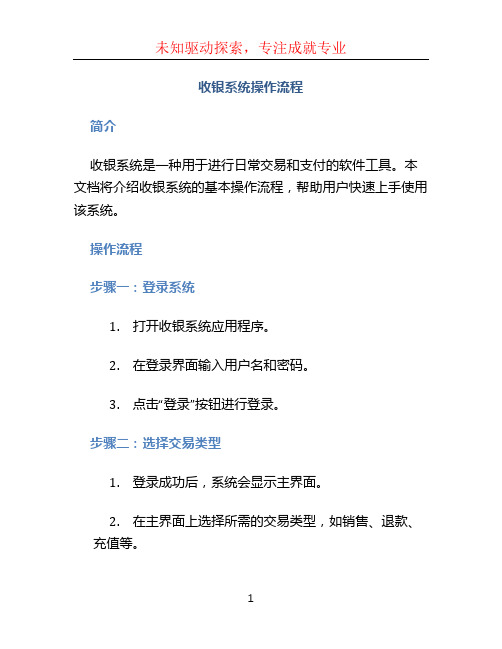
收银系统操作流程简介收银系统是一种用于进行日常交易和支付的软件工具。
本文档将介绍收银系统的基本操作流程,帮助用户快速上手使用该系统。
操作流程步骤一:登录系统1.打开收银系统应用程序。
2.在登录界面输入用户名和密码。
3.点击“登录”按钮进行登录。
步骤二:选择交易类型1.登录成功后,系统会显示主界面。
2.在主界面上选择所需的交易类型,如销售、退款、充值等。
3.点击相应的交易类型按钮。
步骤三:选择商品1.进入交易类型对应的界面后,系统会显示商品列表。
2.在商品列表上选择需要进行交易的商品。
3.点击选择的商品,系统会将其添加到交易列表中。
步骤四:编辑交易列表1.交易列表会显示所选择的商品及其相关信息,如商品名称、数量、单价等。
2.可以对交易列表中的商品进行编辑,如修改数量、删除商品等。
3.确保交易列表中的商品信息准确无误。
步骤五:计算支付金额1.在交易列表编辑完成后,系统会自动计算出交易总金额。
2.确认交易总金额是否正确,如有需要可以对商品价格进行调整。
步骤六:选择支付方式1.在交易金额确认无误后,选择支付方式。
2.常见的支付方式包括现金、银行卡、支付宝、微信支付等。
3.在系统界面上选择相应的支付方式。
步骤七:进行支付1.根据所选择的支付方式,完成支付操作。
2.如果选择现金支付,输入实收金额,系统会自动计算找零。
3.如果选择其他支付方式,根据指引完成相应的支付操作。
步骤八:打印小票1.支付成功后,系统会自动生成交易小票。
2.选择打印小票的选项,系统会自动打印出小票。
步骤九:完成交易1.完成支付和打印小票后,交易即算完成。
2.可以选择继续进行下一笔交易,或者退出收银系统。
总结本文档介绍了收银系统的基本操作流程,包括登录系统、选择交易类型、选择商品、编辑交易列表、计算支付金额、选择支付方式、进行支付、打印小票和完成交易等步骤。
通过按照指引逐步进行操作,用户可以快速上手使用收银系统。
希望本文档对您有所帮助!。
药店电脑端收银初学者操作流程

药店电脑端收银初学者操作流程1.进入系统,输入个人账号和密码。
Enter the system and input personal account and password.2.点击收银按钮,进入收银界面。
Click the cash register button to enter the cash register interface.3.扫描商品条形码,或手动输入商品信息。
Scan the barcode of the product, or manually input the product information.4.确认商品信息和价格是否正确。
Verify if the product information and price are correct.5.输入顾客的会员信息,或添加新会员。
Input the customer's membership information, or add new members.6.结账时选择现金、银行卡或其他支付方式。
Select cash, credit card, or other payment methods during checkout.7.输入顾客支付的金额。
Input the amount paid by the customer.8.点击确认结账,打印收据。
Click to confirm checkout and print the receipt.9.给顾客找零,或处理银行卡支付。
Give change to the customer, or process credit card payments.10.确认销售交易已完成。
Verify that the sales transaction has been completed.11.处理退货,输入退货商品信息。
Handle returns, enter the information of the returned products.12.确认退款金额并打印退款单据。
宾馆前台收银系统操作流程
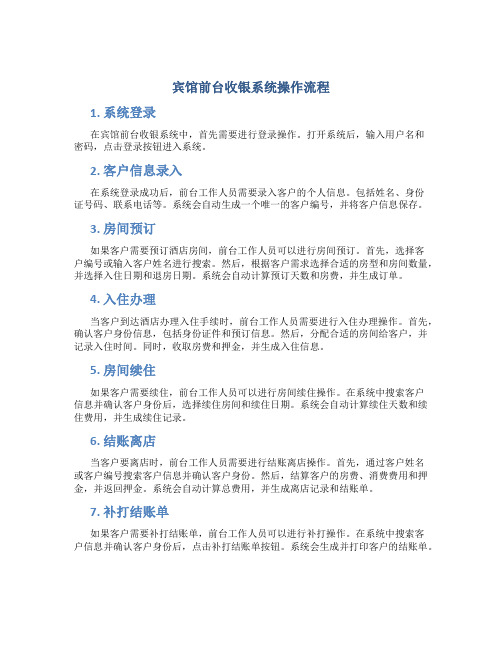
宾馆前台收银系统操作流程1. 系统登录在宾馆前台收银系统中,首先需要进行登录操作。
打开系统后,输入用户名和密码,点击登录按钮进入系统。
2. 客户信息录入在系统登录成功后,前台工作人员需要录入客户的个人信息。
包括姓名、身份证号码、联系电话等。
系统会自动生成一个唯一的客户编号,并将客户信息保存。
3. 房间预订如果客户需要预订酒店房间,前台工作人员可以进行房间预订。
首先,选择客户编号或输入客户姓名进行搜索。
然后,根据客户需求选择合适的房型和房间数量,并选择入住日期和退房日期。
系统会自动计算预订天数和房费,并生成订单。
4. 入住办理当客户到达酒店办理入住手续时,前台工作人员需要进行入住办理操作。
首先,确认客户身份信息,包括身份证件和预订信息。
然后,分配合适的房间给客户,并记录入住时间。
同时,收取房费和押金,并生成入住信息。
5. 房间续住如果客户需要续住,前台工作人员可以进行房间续住操作。
在系统中搜索客户信息并确认客户身份后,选择续住房间和续住日期。
系统会自动计算续住天数和续住费用,并生成续住记录。
6. 结账离店当客户要离店时,前台工作人员需要进行结账离店操作。
首先,通过客户姓名或客户编号搜索客户信息并确认客户身份。
然后,结算客户的房费、消费费用和押金,并返回押金。
系统会自动计算总费用,并生成离店记录和结账单。
7. 补打结账单如果客户需要补打结账单,前台工作人员可以进行补打操作。
在系统中搜索客户信息并确认客户身份后,点击补打结账单按钮。
系统会生成并打印客户的结账单。
8. 历史查询在系统中,前台工作人员可以进行历史记录查询。
可以按照客户姓名、客户编号、预订日期、入住日期、退房日期等条件进行搜索。
系统会显示符合条件的历史记录,并可以导出查询结果。
9. 人员管理宾馆前台收银系统还提供了人员管理功能。
只有具有管理员权限的工作人员才可以进行人员管理操作。
可以添加、删除、修改前台工作人员的信息,并设置权限。
以上就是宾馆前台收银系统的操作流程,通过该系统,前台工作人员可以方便地进行客户信息管理、房间预订、入住办理、结账离店等相关工作。
收银系统操作流程报表

收银系统操作流程报表收银系统是零售行业中非常重要的一环,它不仅可以帮助商家快速准确地完成交易,还可以提供详细的销售数据和报表,帮助商家分析业务状况和制定经营策略。
下面我们来介绍一下收银系统的操作流程和报表内容。
首先,收银系统的操作流程通常包括以下几个步骤:商品录入、商品查询、商品结算、支付方式选择、打印小票和生成报表。
在商品录入阶段,店员需要将新到货的商品信息录入系统中,包括商品名称、价格、库存等信息。
在商品查询阶段,店员可以通过系统快速查询商品信息,方便顾客咨询和购买。
在商品结算阶段,店员需要将顾客选购的商品进行结算,计算总价并生成小票。
在支付方式选择阶段,顾客可以选择现金、刷卡、支付宝等支付方式进行结算。
最后,在打印小票和生成报表阶段,系统会自动生成销售小票和各种报表,包括销售额、利润率、库存情况等数据。
收银系统的报表内容通常包括以下几个方面:销售报表、库存报表、员工业绩报表和支付方式报表。
销售报表可以帮助商家了解每天、每周或每月的销售情况,包括销售额、销售量、利润率等数据,帮助商家分析销售趋势和制定促销策略。
库存报表可以帮助商家了解每种商品的库存情况,包括库存量、进货量、销售量等数据,帮助商家合理安排进货和管理库存。
员工业绩报表可以帮助商家评估员工的销售表现,包括销售额、销售量、客户满意度等数据,帮助商家激励员工和提高服务质量。
支付方式报表可以帮助商家了解不同支付方式的使用情况,包括现金、刷卡、支付宝等支付方式的比例和趋势,帮助商家优化支付方式和提升支付体验。
总的来说,收银系统的操作流程和报表内容对于商家来说非常重要,它可以帮助商家提高工作效率、优化经营管理,并且更好地满足顾客需求。
希望以上介绍对您有所帮助,谢谢!。
水果店收银系统操作流程

水果店收银系统操作流程一、开班准备1.到店后,收银员需要先请领收银机和钥匙。
2.打开收银机,检查收银机内部现金是否充足,并确保钞箱内有充足的零钞和硬币供找零使用。
3.确认收银系统已连接到电源和网络,启动电脑和相关软件。
二、登录收银系统1.收银员使用个人账号和密码登录收银系统。
2.系统会显示当前日期和时间,以及上一次结算的收银员班次信息。
三、开始收银1.确认系统的销售界面显示商品分类和价格,以便进行查找和处理。
2.键入商品的条形码或名称,系统会自动显示商品信息和价格。
3.输入商品数量,系统会自动计算商品的小计金额。
4.重复步骤2和步骤3,直到所有商品都被添加到购物车。
5.检查购物车的商品数量和金额,确保无误后点击结算按钮。
四、结算操作1.系统会弹出结算界面,显示购物车内商品的清单和总金额。
2.如果顾客要使用优惠券或打折卡,收银员需要从顾客手中收取这些卡券,并在系统中进行刷卡或输入对应的优惠码。
3.系统会根据商品的折扣信息或卡券规则计算应付金额,并显示给收银员确认。
4.确认无误后,点击结算按钮,系统会要求收银员输入收到的支付金额。
5.收银员输入支付金额后,系统会自动计算找零金额,并显示给收银员确认。
6.收银员确认找零金额无误后,向顾客打印小票,并将找零和小票交给顾客。
五、其他操作1.如果需要为顾客开具发票,收银员需要点击开具发票按钮,并根据系统提示填写相关信息。
2.收银员还需定期检查收银机的纸带和碳带,并及时更换或补充。
六、交班操作1.在营业结束时,收银员需要点击交班按钮,系统会自动记录本次收银班次的交班时间和销售总额。
2.收银员需将收银机和钥匙交给下一个收银员或主管,并记录交接事项和异常情况。
3.当天的收银记录和交班信息会被保存在系统中,待下一个班次的收银员或主管查看。
七、日结操作1.在每天营业结束时,店长或主管需要进行日结操作,将当日的销售数据进行统计和汇总。
2.系统会自动生成日结报表,包括当天的销售额、销售数量、退款金额等信息。
酒店收银系统操作流程
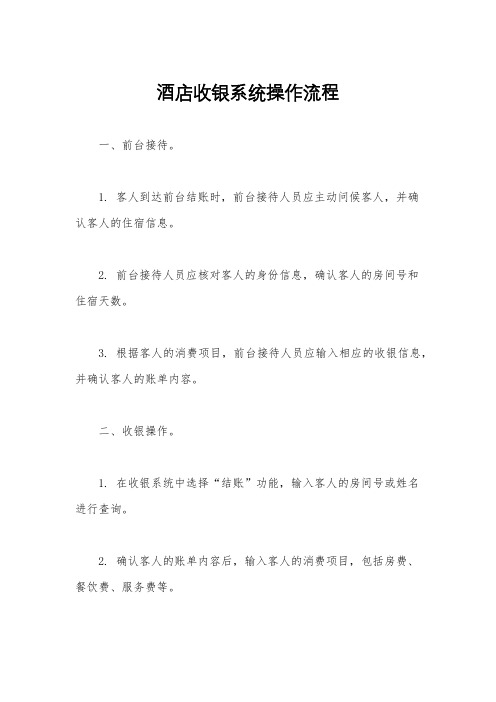
酒店收银系统操作流程一、前台接待。
1. 客人到达前台结账时,前台接待人员应主动问候客人,并确认客人的住宿信息。
2. 前台接待人员应核对客人的身份信息,确认客人的房间号和住宿天数。
3. 根据客人的消费项目,前台接待人员应输入相应的收银信息,并确认客人的账单内容。
二、收银操作。
1. 在收银系统中选择“结账”功能,输入客人的房间号或姓名进行查询。
2. 确认客人的账单内容后,输入客人的消费项目,包括房费、餐饮费、服务费等。
3. 根据客人的支付方式,选择相应的收款方式,包括现金、刷卡、支付宝、微信支付等。
4. 输入实际收款金额,并确认找零或补交的金额。
5. 打印客人的结账单据,并在客人签字确认后,将结账单据交给客人。
三、系统结账。
1. 在系统中确认客人的结账信息,包括房费、餐饮费、服务费等。
2. 确认客人的支付方式,并输入实际收款金额。
3. 系统自动生成结账单据,并打印出来。
4. 在系统中记录客人的结账信息,包括结账时间、结账金额、支付方式等。
5. 确认结账信息无误后,将结账单据归档,并将客人的账单信息存档备查。
四、客人离店。
1. 在客人完成结账后,前台接待人员应主动致谢,并祝客人一路顺风。
2. 根据客人的要求,协助客人搬运行李或安排出租车。
3. 确认客人离店后,及时将客人的房间状态修改为“已打扫”,以便后续客人入住。
以上就是酒店收银系统操作流程的具体步骤,希望能够对大家有所帮助。
在实际操作中,我们需要严格按照流程进行,确保客人的结账过程顺利、准确,为客人提供优质的服务体验。
同时,也要注意保护客人的个人隐私信息,确保信息安全。
感谢大家的阅读!。
药店电脑收银操作流程

药店电脑收银操作流程下载温馨提示:该文档是我店铺精心编制而成,希望大家下载以后,能够帮助大家解决实际的问题。
文档下载后可定制随意修改,请根据实际需要进行相应的调整和使用,谢谢!并且,本店铺为大家提供各种各样类型的实用资料,如教育随笔、日记赏析、句子摘抄、古诗大全、经典美文、话题作文、工作总结、词语解析、文案摘录、其他资料等等,如想了解不同资料格式和写法,敬请关注!Download tips: This document is carefully compiled by theeditor. I hope that after you download them,they can help yousolve practical problems. The document can be customized andmodified after downloading,please adjust and use it according toactual needs, thank you!In addition, our shop provides you with various types ofpractical materials,such as educational essays, diaryappreciation,sentence excerpts,ancient poems,classic articles,topic composition,work summary,word parsing,copy excerpts,other materials and so on,want to know different data formats andwriting methods,please pay attention!以下是一般药店电脑收银操作流程的详细步骤:1. 登录系统打开电脑收银系统,输入用户名和密码登录。
超市收银员操作流程
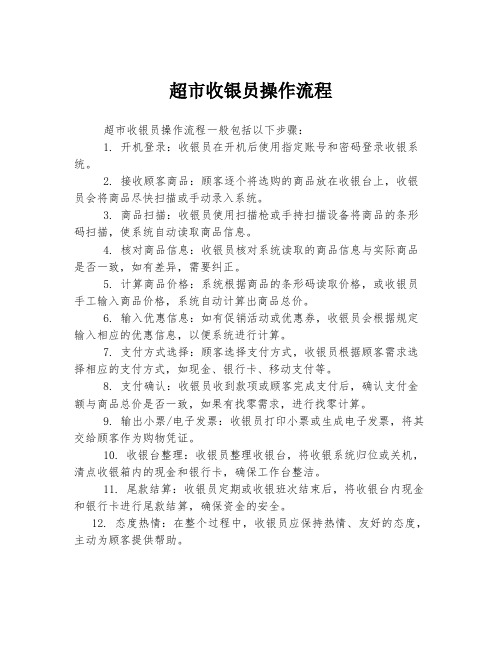
超市收银员操作流程
超市收银员操作流程一般包括以下步骤:
1. 开机登录:收银员在开机后使用指定账号和密码登录收银系统。
2. 接收顾客商品:顾客逐个将选购的商品放在收银台上,收银员会将商品尽快扫描或手动录入系统。
3. 商品扫描:收银员使用扫描枪或手持扫描设备将商品的条形码扫描,使系统自动读取商品信息。
4. 核对商品信息:收银员核对系统读取的商品信息与实际商品是否一致,如有差异,需要纠正。
5. 计算商品价格:系统根据商品的条形码读取价格,或收银员手工输入商品价格,系统自动计算出商品总价。
6. 输入优惠信息:如有促销活动或优惠券,收银员会根据规定输入相应的优惠信息,以便系统进行计算。
7. 支付方式选择:顾客选择支付方式,收银员根据顾客需求选择相应的支付方式,如现金、银行卡、移动支付等。
8. 支付确认:收银员收到款项或顾客完成支付后,确认支付金额与商品总价是否一致,如果有找零需求,进行找零计算。
9. 输出小票/电子发票:收银员打印小票或生成电子发票,将其交给顾客作为购物凭证。
10. 收银台整理:收银员整理收银台,将收银系统归位或关机,清点收银箱内的现金和银行卡,确保工作台整洁。
11. 尾款结算:收银员定期或收银班次结束后,将收银台内现金和银行卡进行尾款结算,确保资金的安全。
12. 态度热情:在整个过程中,收银员应保持热情、友好的态度,主动为顾客提供帮助。
收银系统操作流程

收银系统操作流程
1.顾客购物:顾客在商店内挑选商品,并将所需商品放入购物车或篮子中。
2.到达收银台:顾客挑选完商品后,前往收银台结账,等待被接待。
3.顾客排队:顾客加入收银台前的队伍中,以便按照先到先服务的原则进行结账。
4.轮到顾客结账:当顾客轮到时,收银员便会问候并开始处理顾客的结账。
5.扫描商品:收银员将顾客所选的商品逐一扫描,并确保条码清晰可读。
6.检查价格和数量:收银员核对商品的价格和数量是否与系统中的商品信息一致。
7.输入折扣:如有促销或折扣活动,收银员会在系统中输入相应的折扣代码。
系统将根据折扣代码自动计算折扣后的价格。
8.输入付款方式:收银员询问顾客所要选择的付款方式,包括现金、信用卡、借记卡等。
9.输入金额:收银员按照顾客提供的付款方式输入相应的金额。
如果是现金支付,收银员询问顾客支付的金额,并计算找零。
10.完成交易:收银员点击系统中的“结账”按钮,完成交易。
系统将打印收据或发票,并将相关信息存储在系统中。
11.顾客付款:顾客根据所选择的付款方式进行支付。
如果是现金支付,顾客会将现金递给收银员。
12.找零:如果顾客支付的金额超过了订单总额,收银员需计算找零金额,并将找零金额交给顾客。
13.收银员归位:完成交易后,收银员将收据(或发票)和找零金额交给顾客,并恢复到原始状态以接待下一个顾客。
收银系统操作方法
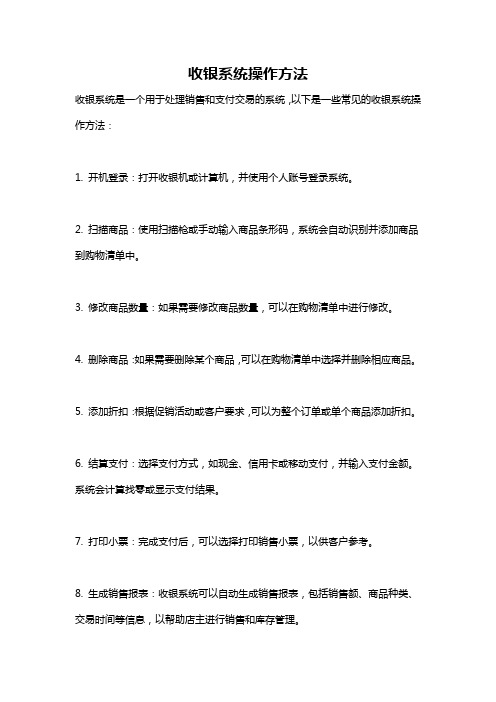
收银系统操作方法
收银系统是一个用于处理销售和支付交易的系统,以下是一些常见的收银系统操作方法:
1. 开机登录:打开收银机或计算机,并使用个人账号登录系统。
2. 扫描商品:使用扫描枪或手动输入商品条形码,系统会自动识别并添加商品到购物清单中。
3. 修改商品数量:如果需要修改商品数量,可以在购物清单中进行修改。
4. 删除商品:如果需要删除某个商品,可以在购物清单中选择并删除相应商品。
5. 添加折扣:根据促销活动或客户要求,可以为整个订单或单个商品添加折扣。
6. 结算支付:选择支付方式,如现金、信用卡或移动支付,并输入支付金额。
系统会计算找零或显示支付结果。
7. 打印小票:完成支付后,可以选择打印销售小票,以供客户参考。
8. 生成销售报表:收银系统可以自动生成销售报表,包括销售额、商品种类、交易时间等信息,以帮助店主进行销售和库存管理。
9. 退款处理:如果客户需要退货或退款,可以在系统中进行相应操作,并记录退款原因和金额。
10. 关机退出:当所有交易完成后,可以关闭收银系统并退出登录账号。
这些是常见的收银系统操作方法,具体操作流程可能会因系统类型、软件版本和个人设置而有所不同。
大酒店收银系统操作流程

大酒店收银系统操作流程一、入住收银操作。
1.1 迎接客人。
当客人前来办理入住手续时,要热情洋溢地迎接。
脸上挂着灿烂的笑容,就像迎接许久未见的老友一样。
这时候可不能摆着一张扑克脸,所谓“伸手不打笑脸人”,热情的态度能让客人感到宾至如归。
1.2 确认预订信息。
快速查看系统中是否有客人的预订记录。
如果有,那就像找到宝藏一样,直接核对客人的姓名、入住日期、房型等信息。
要是没有预订,也别慌,就像平常处理小事一样淡定,询问客人想要的房型、入住天数等,然后查看客房的可售情况。
1.3 收取押金。
告知客人需要收取押金。
这押金就像是一种保障,就像我们出门在外带把伞以防下雨一样。
可以接受现金、银行卡或者移动支付等多种方式。
收取押金的时候一定要仔细,不能马马虎虎,不然出了差错可就像捅了马蜂窝一样麻烦。
二、在住期间收银操作。
2.1 杂费入账。
如果客人在酒店内有其他消费,比如在餐厅用餐、使用迷你吧等,相关部门会把消费信息传过来。
这时候就要像拼图一样,把这些杂费准确无误地录入收银系统。
每一笔都要清清楚楚,可不能“眉毛胡子一把抓”,混在一起。
2.2 押金不足处理。
如果客人的押金快不够支付可能产生的费用了,要及时通知客人。
礼貌地告知客人就像轻轻敲响的警钟,提醒客人补充押金。
可以打电话到房间,说话要客气,客客气气地把事情说清楚,不要引起客人的反感。
三、退房收银操作。
3.1 结算账单。
客人退房的时候,要迅速调出客人的账单。
仔细核对各项费用,从房费到杂费,一项一项地查,就像检查一件精美的工艺品一样细致。
确保没有多收或者少收客人一分钱,这是基本的诚信原则,所谓“君子爱财,取之有道”。
3.2 退还押金。
在确认账单无误后,按照客人支付押金的方式退还押金。
如果是现金,要当面点清;如果是银行卡或者移动支付,要确保退款流程顺利完成。
退还押金的时候,客人就像收获了意外之喜一样高兴,我们也能给客人留下一个好印象,这对酒店的声誉可是非常重要的,就像鸟儿珍惜自己的羽毛一样。
- 1、下载文档前请自行甄别文档内容的完整性,平台不提供额外的编辑、内容补充、找答案等附加服务。
- 2、"仅部分预览"的文档,不可在线预览部分如存在完整性等问题,可反馈申请退款(可完整预览的文档不适用该条件!)。
- 3、如文档侵犯您的权益,请联系客服反馈,我们会尽快为您处理(人工客服工作时间:9:00-18:30)。
收银系统操作流程文件编码(GHTU-UITID-GGBKT-POIU-WUUI-8968)
“Mu多丫呀”收银系统操作流程
1、打开电脑双击电脑桌面“大洋超市收银系统”运行程序
2、输入自己的工号和密码进行登陆
3、登陆成功后按F2进入大洋超市收银系统前台零售界面
4、零售时先按F1鼠标光标到扫条码状态使用扫描枪扫描物品条码按“*”星号更改销售
数量鼠标光标到数量栏输入相应的销售数量如遇到条码无法扫描需手动输入条码下边条码数字来选择销售商品销售商品扫描完毕按回车键“ENTER”进入实收金额状态按照顾客实际付款金额输入相应钱数在按“ENTER”回车键将进入需要找零界面钱箱自动打开找完零钱在按“ENTER”回车键销售完成
5、销售折扣如同时销售多件商品其中一件需要打折先按照步骤4扫描完商品然后用鼠标
单击需要打折的商品次商品整行变成蓝色然后按“F10”选择需要打折的折扣然后按“F2”确定然后继续按照步骤4操作结账
6、整单折扣如同时销售多件商品次单需要全部打折需要在扫描商品之前按“F11”设定整
单折扣然后确定在开始扫描商品根据步骤4操作结账销售
7、删除商品如销售时顾客选择多件商品商品已经扫描到电脑但是顾客有其中一件不想要
了用鼠标点击不需要的商品然后按“F3”删除次商品而对整单无影响
8、赠送商品按照不走4扫描商品后点击销售界面“赠送商品”然后在弹出的界面点击确
定然后结算完成销售
9、取消销售如已经扫描商品但是因顾客原因取消此单交易按“F4”出现提示是否确认要
取消此次交易按确定此次交易将取消
10、在没有销售的情况下打开钱箱按“F5”出现大洋超市收银系统权限验证输入自己的
工号和密码点击进入将打开钱箱
11、会员卡需要添加新会员时需要在大洋超市收银系统界面选择最下边的会员信息然后
弹出会员信息界面根据需要想填写的信息栏填入相应信息如:会员卡号、姓名、会员折扣、证件号为身份证号、手机号码、会员类别等信息然后点击此界面下边的添加完成新会员添加
12、会员销售会员销售时先在前台零售界面按“F12”输入会员卡号然后确定在开始扫
描商品根据步骤4操作
13、所有查询在大洋超市收银系统界面左上角点击查询报表然后根据需要查询的项目进
行详细选择
14、下班时关闭软件账目结算完成记帐完毕后先关闭大洋超市收银系统前台销售界面出
现关闭前台零售不做然和选项直接点击确定然后在关闭大洋超市收银系统在关闭大洋超市收银系统是弹出的退出系统界面选择备份退出然后在关闭电脑。
